Farklı kaynaklardan video izlemek için çeşitli portları ve bağlantıları kullanabilirsiniz. İşte seçeneklerin listesi:
- HDMI Portu: TV’nizin en fazla 4 HDMI portu olabilir. Bilgisayar, dizüstü bilgisayar veya Chromecast, FireStick, Roku gibi akış cihazlarını TV’nize bağlayabilirsiniz.
- Anten Girişi: Anten veya kablo TV’den gelen TV sinyallerini almak içindir.
- SAT (Uydu): Avrupa’da, TV’lerde genellikle dahili uydu alıcıları bulunur.
- AV (Analog Video): Eski bir porttur, ancak hala dijital çıkışı olmayan videolar veya diğer dijital cihazları bağlamak için kullanışlıdır. Samsung TV’lerde bu port, standart yuvarlak konnektör, Scart veya EXT RGB (ince TV’ler için daha yeni bir küçük konnektör) olabilir.
- Bileşen (Analog Video): Eski bir porttur, ancak eski Samsung TV’lerde hala mevcuttur.
- Ekran Aynalama: Akıllı telefon ekranınızı TV’ye yansıtabilirsiniz.
- USB: TV’ye USB sürücüsü veya harici depolama bağlayarak kaydedilmiş videoları izleyebilirsiniz.
Samsung TV’de Giriş Değiştirme Genel Kuralları
En yeni Samsung TV’lerde, genellikle 2016’dan sonra tanıtılan One Remote gibi akıllı uzaktan kumandalar bulunur ve genellikle özel bir giriş değiştirme düğmesi yoktur. Bu tasarım değişikliği, kullanıcıların sık sık farklı girişler arasında geçiş yapmayacakları varsayımıyla yapılmıştır. Girişi değiştirmek gerekiyorsa, sesli komutları kullanabilir veya TV menüsünü kullanarak yapabilirsiniz. Giriş değiştirme menüsüne erişim yöntemi, TV’nin üretim yılına bağlı olarak değişir.
Sesli asistan kullanarak girişi değiştirmek için, “HDMI 3’e geç” gibi bir komut söylemeniz yeterlidir ve TV ilgili girişe geçer. Ayrıca TV menüsünü kullanarak da girişi değiştirebilirsiniz. Bunun adımları Samsung TV modeline ve üretim yılına bağlı olarak değişebilir.
Evrensel bir uzaktan kumandanız varsa, muhtemelen bir “Source” (Kaynak) düğmesi vardır. Bu düğme üzerinde “Source” yazabilir veya bir okla gösterilen bir kare simgesi olabilir ve TV girişlerini değiştirmek için kullanılır. İşte nasıl kullanılacağı:
- Source Düğmesine Basın: Bu, mevcut girişleri (HDMI portları, bileşen ve bileşik girişler, USB ve diğer bağlı cihazlar ve ağ kaynakları) gösteren bir menüyü açar.
- Girişi Seçin: Source düğmesine tekrar tekrar basarak girişler arasında gezinmek veya listeyi kaydırmak için ok düğmelerini kullanın.
- Seçimi Onaylayın: Seçimi onaylamak için OK düğmesine basın.

One Remote Kullanarak Samsung TV’de Giriş Nasıl Değiştirilir
TV’nizin yalnızca bir akıllı uzaktan kumandası varsa, aktif girişi değiştirme yöntemi TV modeline göre değişir.
Smart Remote Kullanarak Samsung TV’de (2022-2024) Giriş Nasıl Değiştirilir
2022 OS güncellemesinden sonra, 2022 ve sonraki Samsung TV’ler “girişi” “bağlı cihazlar” olarak adlandırmaya başladı. Bu, gerçek kullanımı daha iyi yansıtır. Örneğin, video SmartThings gibi bir harici cihazdan geliyorsa, güvenlik kamerasını bağlayabilirsiniz.
2022 ve sonraki modellerde “bağlı cihazlar” ayarını bulmanız gerekecek. Menüde nasıl bulunacağı aşağıda belirtilmiştir:
- Ana Sayfa Düğmesine Basın.
- Kontrol Halkasının Sol Düğmesine Basın: Ekranın sol tarafında bir yan panel görünecektir.
- Aşağı Düğmesini Kullanarak “Menü”yü Seçin.
- Uzaktan Kumandanın OK Düğmesine Basın: Ayarlar ve bağlı cihazların mini menüsü açılacaktır.
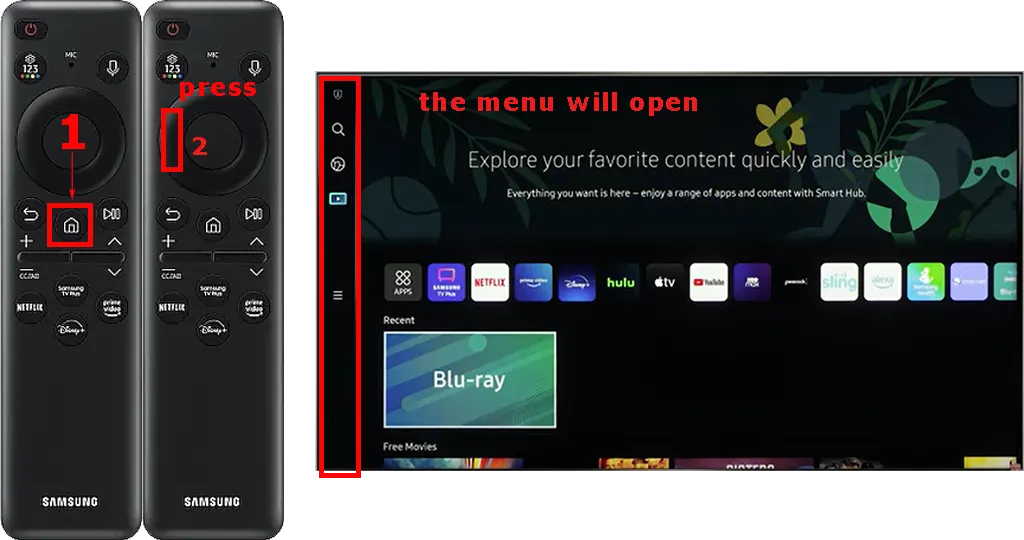
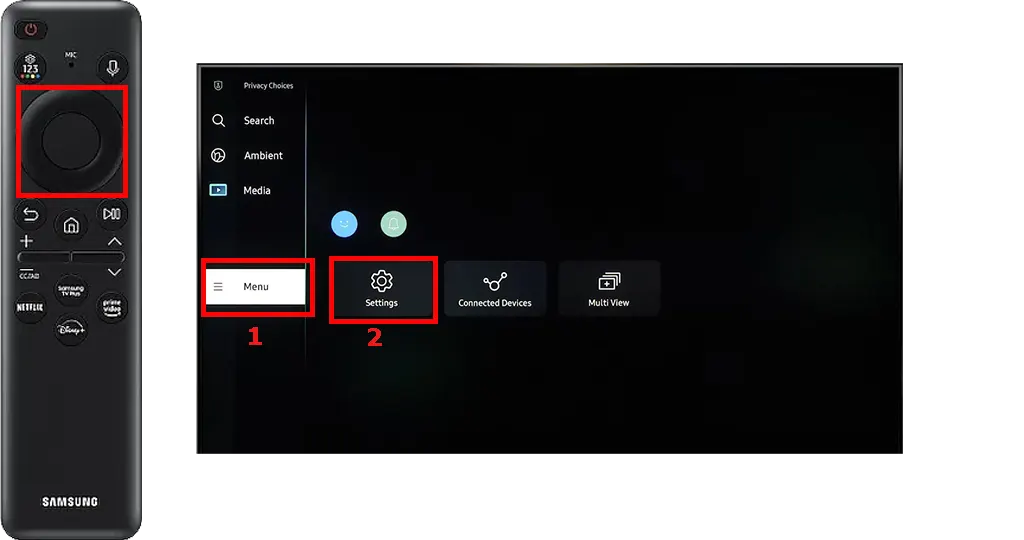
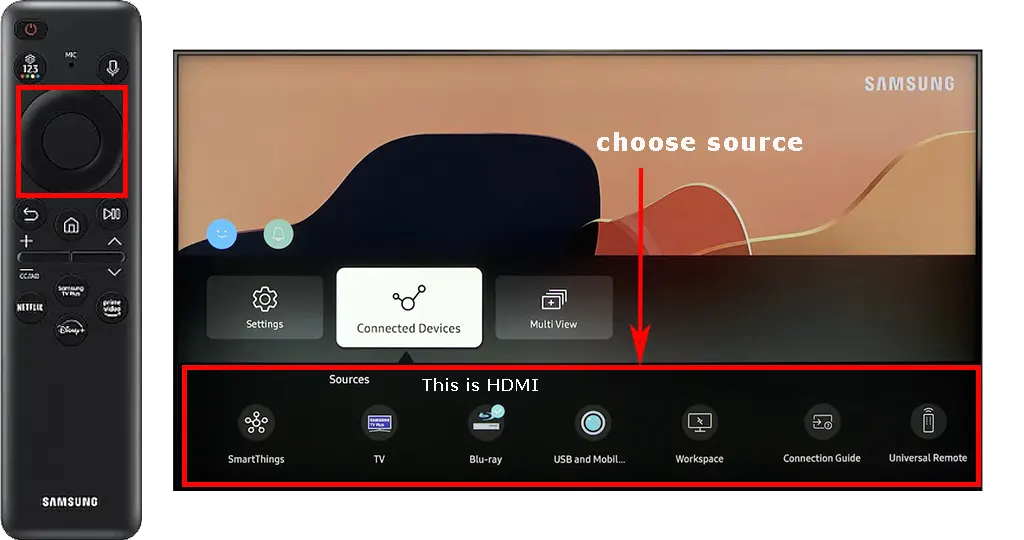
Giriş kaynaklarının adını özgürce değiştirebilirsiniz. Örneğin, HDMI 1 portunu “Chromecast” olarak, HDMI 2 portunu “PS5” olarak adlandırabilirsiniz. Bu, hangi cihazın hangi porta bağlı olduğunu hatırlamak zorunda kalmamanızı sağlar. Sadece ayarları açmanız yeterlidir ve “PS5” görüntülenir.
Smart Remote Kullanarak Samsung TV’de (2016-2021) Giriş Nasıl Değiştirilir
Bu modellerde giriş seçme yöntemi biraz farklıdır. Bunlar Samsung TV (K, M, N, R, T, A, QLED serisi) modelleridir. Bu TV’lerde giriş değiştirme menüsü ana ekranda yer alır ve ayar adımları aşağıdaki gibidir:
- One Remote’un Ana Sayfa Düğmesine Basarak Ana Menüye Gidin.
- One Remote’un Kontrol Halkasını Kullanarak “Source”u Seçin.
- Enter Düğmesine Basın: Mevcut girişlerin menüsü görüntülenecektir.
- İstenilen Girişi Seçin.
- Apply Düğmesine Basın, TV seçilen girişe geçecektir.
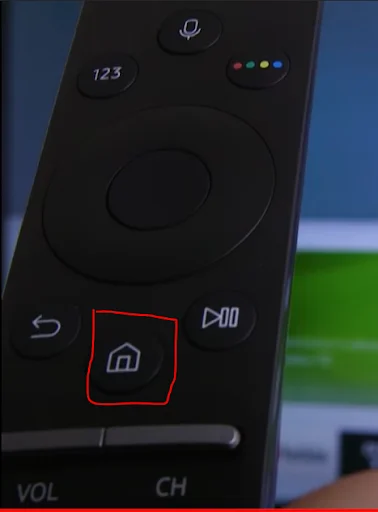
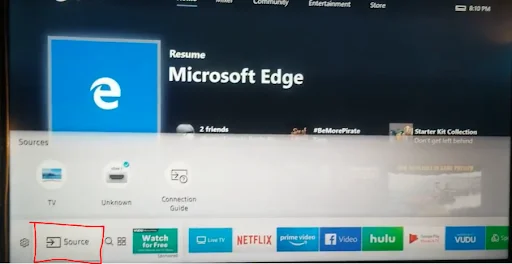
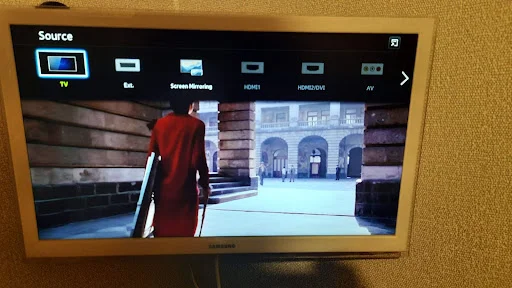
Bazı Samsung Smart TV modelleri giriş durumunu animasyonlarla gösterir. Örneğin, HDMI portu mavi veya kırmızı bir daire ile gösterilebilir. Bu, portta bir sinyal olup olmadığını belirtir. HDMI portu kırmızı bir daire ile gösteriliyorsa, bu, HDMI sinyalinin algılanmadığını ve portun aktif olmadığını gösterir.
Eski Samsung Smart TV Modellerinde (2011-2015) Giriş Seçme Yöntemi
Eski Samsung Smart TV modellerinde, uzaktan kumandanın tasarımı neredeyse her yıl değişiyordu. Bu uzaktan kumandalarda genellikle giriş kaynağını seçmek için bir düğme bulunur ve bu düğme genellikle üstte bir okla gösterilen bir kare simgesi ile gösterilir. Bu düğmeye basmak, bir giriş kaynağı seçme menüsünü açar. Menü yazılım sürümüne göre biraz farklı olabilir, ancak girişi değiştirme yöntemi kolayca anlaşılabilir. Menüyü kullanarak girişi değiştirmek de mümkündür, ancak standart düğmeyi kullanmak daha basittir.
Uzaktan Kumanda Kullanılmadan Samsung TV’de Giriş Kaynağı Nasıl Değiştirilir
Aşağıda, uzaktan kumanda kullanmadan Samsung TV’de giriş kaynağını değiştirmek için 5 etkili yöntem bulunmaktadır. Bazıları mükemmel olmayabilir, ancak işi halledebilirler.
- TV’nin Düğmelerini veya Joystick’ini Kullanma
- TV’nin Kontrol Düğmeleri: Daha ucuz modellerde kontrol düğmeleri genellikle TV’nin yan tarafında bulunur. Kaynak düğmesine veya menü düğmesine basarak giriş kaynağını değiştirebilirsiniz.
- Joystick Kontrolü: Yeni TV’lerde genellikle bir joystick bulunur ve TV’nin alt kısmında, logonun yakınında yer alır. Joystick kullanarak giriş kaynağını değiştirme yöntemi:
- Joystick’e basarak TV’nin menüsünü açın.
- Joystick’i sola hareket ettirerek menüdeki kaynak modunu seçin.
- Joystick’e basarak harici kaynaklar listesini açın.
- İstenilen kaynağı seçin ve seçimi onaylamak için Joystick’e basın.
- HDMI CEC (Anynet+) Etkinleştirme
- HDMI CEC (Anynet+) TV’nin sinyal algıladığında otomatik olarak HDMI kaynağına geçmesini sağlar. Bu özellik yalnızca HDMI bağlantılarında çalışır. Anynet+’ı etkinleştirme yöntemi:
- TV’nin ayarlar menüsüne gidin.
- Genel ayarları seçin.
- Harici Cihaz Yönetimi’ni seçin.
- Anynet+ (HDMI-CEC) etkinleştirin.
- Akıllı Telefonu Uzaktan Kumanda Olarak Kullanma
- Birçok akıllı telefon uygulaması uzaktan kumandayı simüle edebilir ve komutlar ağ üzerinden iletilir. Samsung TV’yi kontrol etmek için kullanabileceğiniz resmi uygulama Samsung SmartThings’tir. Bu uygulama Android ve iOS için mevcuttur. Uygulamayı yükledikten sonra, TV’yi uzaktan kontrol edebilir ve tam kontrole erişebilirsiniz.
- Bixby Kullanarak Sesli Kontrol (Desteklenen TV’ler)
- Uzaktan kumanda olmadan sesli kontrolü destekleyen TV’ler için (genellikle 2020’den sonra piyasaya sürülen üst model TV’ler, dahili mikrofon ile gelir), Bixby’yi kullanarak “HDMI1’e geç” veya “HDMI2 kaynağına geç” gibi komutlarla giriş kaynağını değiştirebilirsiniz. Bunu yapmak için TV’nin mikrofonunun açık olduğundan emin olun (anahtar genellikle joystick kontrolünün yanında bulunur) ve TV’yi internete bağlayın. Sesli komutlar Samsung’un sunucularında işlendiğinden TV tarafından işlenmez.
- Alexa veya Google Assistant Gibi Sesli Asistanları Kullanma
- Samsung TV’nizi akıllı ev sistemine entegre ederek Alexa veya Google Assistant kullanarak Samsung TV’yi kontrol edebilirsiniz. Bu, Bixby’ye benzer şekilde Alexa veya Google Assistant aracılığıyla komutlar gönderilir. 2020’den itibaren Samsung TV’ler Alexa ve Google Assistant ile tam entegrasyonu desteklemektedir. Samsung SmartThings uygulamasını kullanarak TV’nizi Alexa veya Google Assistant’a bağladığınızda, TV’yi sesle tamamen kontrol edebilirsiniz.










